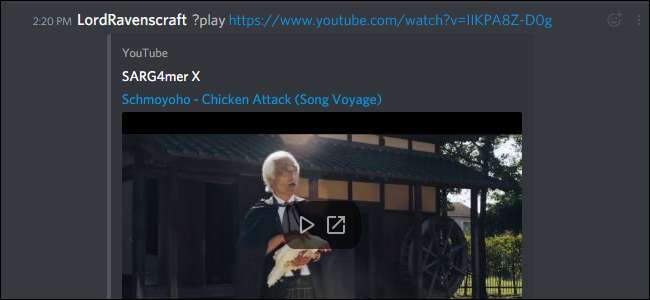
Como o bate-papo IRC antigo, o Discord vem com um conjunto de comandos de barra que você pode usar para se expressar ou fazer coisas úteis como pesquisar GIFs ou ler texto em voz alta. Melhor ainda, você pode adicionar bots a seu servidor Discord para obter ainda mais funcionalidade do seu servidor. Aqui estão os comandos de bate-papo e bots mais úteis para o Discord.
RELACIONADOS: Como configurar seu próprio servidor de bate-papo Discord
Muito parecido com o IRC ou Slack, os servidores Discords usam comandos slash para executar tarefas ou interagir com bots. Para usar um comando de barra, comece digitando / a seguir digite o comando e pressione Enter. Alguns comandos podem ter argumentos extras, como termos de pesquisa, para fazer coisas legais. Pronto para usar, aqui estão alguns dos comandos úteis que o Discord já pode usar:
- / giphy [search term]: Use este comando para encontrar alguns GIFs animados. Os primeiros resultados aparecerão logo acima de sua caixa de bate-papo. Clique na imagem desejada e pressione Enter para enviá-la para a sala de chat. Se você não encontrar o GIF certo, pode usar / tenor para pesquisar um serviço diferente e talvez obter um conjunto diferente de resultados.
- / nick [new nickname]: Este comando muda seu nome de exibição quando ele aparece no servidor. Digite o apelido pelo qual deseja substituir o antigo e pressione Enter.
- / tts [message]: O Discord foi projetado para permitir que os usuários acessem o chat de voz sempre que desejarem, mas nem todo mundo tem um microfone. Este comando permite que os usuários enviem uma mensagem que será lida em voz alta para todos no canal usando texto para fala. E sim, isso tem um grande potencial para abuso, portanto, administradores de servidor pode desligar isso .
- / tableflip, / unflip e / shrug: Alguns dos comandos padrão do Discord não são tão práticos quanto divertidos. O comando / tableflip irá colar o (╯ ° □ °) ╯︵ ┻━┻ emoji no canal. O comando / unflip irá compartilhar ┬─┬ ノ (゜ - ゜ ノ), e / encolher de ombros irá colocar ¯ \ _ (ツ) _ / ¯ no canal .
Estes são alguns comandos básicos úteis, mas se você estiver executando seu próprio servidor ou quiser se divertir mais, você pode adicionar bots a seu servidor. Os bots podem entrar no seu canal e ficar na lista de usuários até que você os chame com comandos de barra. Para demonstrar como usar bots, veremos um bot realmente poderoso chamado Dyno. O Dyno foi projetado para ajudar na moderação do servidor, anúncios, lembretes e pode até mesmo realizar pesquisas no Google ou encontrar músicas no YouTube.
Primeiro, você precisa convidar o bot Dyno para o seu servidor. Fazer isso, vá para este link e clique em Convidar dinamômetro no canto superior esquerdo da tela.
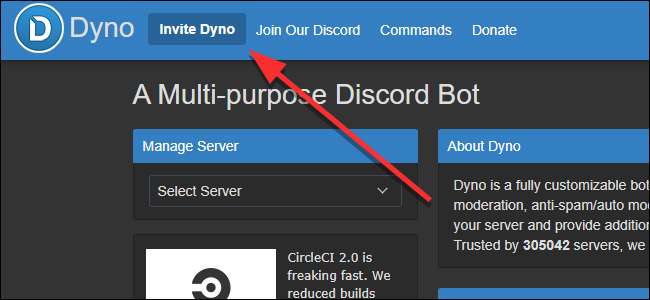
Você precisará fazer login, se ainda não tiver feito login em seu navegador.
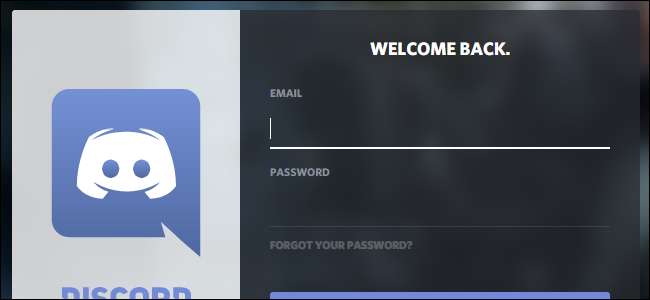
Em seguida, você verá uma tela como esta abaixo. Primeiro, escolha para qual servidor você deseja convidar seu bot. Em seguida, você pode aprovar ou negar as permissões que deseja conceder ao bot neste servidor. Você pode banir os bots mais tarde, se eles falharem ou se você descobrir que são maliciosos, mas também é uma boa ideia conceder permissões importantes apenas aos bots em que você confia. Quando terminar, role para baixo e clique em Autorizar.
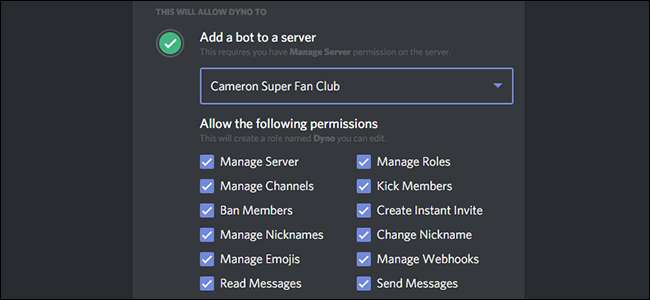
Finalmente, o Discord irá pedir-lhe para confirmar que não é um robô. Porque bots usando bots seriam bem rudes.
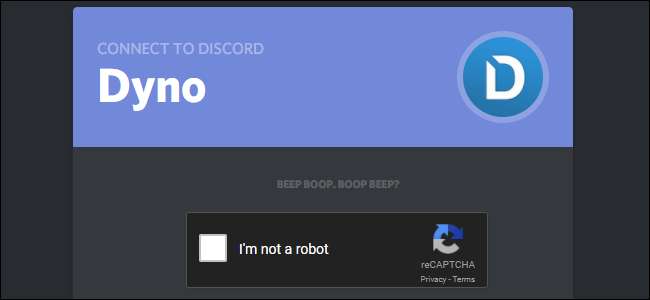
Logo depois de convidar seu bot, você receberá uma mensagem como esta informando como usá-lo. Por padrão, Dyno usa? para iniciar comandos em vez de / (presumivelmente para evitar conflitos com outros bots ou comandos), mas você pode ajustar clicando no título para o site de Dyno , clicando em seu servidor no menu suspenso no canto superior direito e alterando o “Prefixo do comando”.
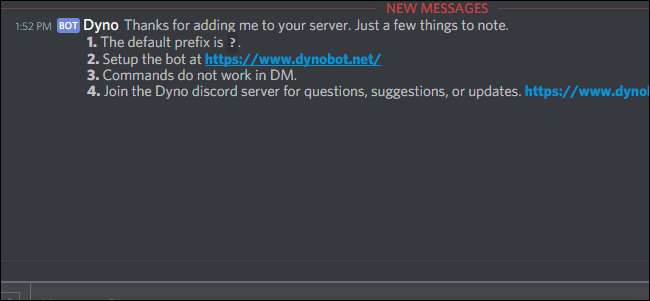
Agora que seu bot Dyno está configurado, aqui estão alguns comandos úteis para usar com ele:
- ? Metade [user] [limit] [reason]: Este comando permite que os moderadores banam usuários do servidor. Opcionalmente, você pode definir o banimento para expirar após um determinado limite de tempo. Eles receberão uma mensagem com tudo o que você colocar no argumento [reason] final.
- ? softban [user] [reason]: Este comando irá banir e desbanir imediatamente um usuário. Isso tem o efeito de limpar todas as mensagens de um servidor, além de dar-lhes um chute rápido se precisarem. Porém, se você não quiser se livrar de todas as mensagens que eles já enviaram, você deve considerar um banimento regular cronometrado ou um chute.
- ? chute [user] [reason]: Isso chuta um usuário para fora do servidor. Ao contrário de um banimento, um usuário pode voltar ao canal imediatamente se receber outro convite.
- ? mute [user] [minutes] [reason]: Isso silencia o usuário para que ele não fale. Adicione um limite de tempo para fazer o mudo expirar. Você também pode remover o mudo com o comando? Unmute.
- ? addrole [name] [hex color] [hoist]: Discord usa um recurso chamado funções para distinguir grupos de usuários uns dos outros. Algumas funções podem ser moderadoras ou ter permissões especiais, enquanto outras funções são simplesmente usadas para diferenciar dois grupos de usuários regulares (como jogadores de Overwatch vs. Paladins, ou servidor de discussão Caught Up vs. Catching Up in a Game of Thrones). Este comando permite criar novas funções em seu servidor.
- ? delrole [role name]: Este comando permite remover uma função de seu servidor e tira essa função de todos que a tinham.
- ? papel [user] [role name]: Isso permite que você atribua uma função a um usuário específico.
- ? play [url]: Este comando permite adicionar músicas a uma lista de reprodução que você ouvirá em um canal de voz. Cada novo comando? Play adicionará essa música à sua lista de reprodução. Você pode adicionar links diretos para vídeos do YouTube ou pode pesquisar um termo e Dyno escolherá automaticamente uma música para adicionar à sua fila.
- ? lista de filas: Isso mostrará quais músicas estão atualmente em sua fila de músicas.
- ? google [search string]: Digite este comando mais uma string de pesquisa e Dyno compartilhará um link para o primeiro resultado no Google. Espero que você esteja com sorte.
Estes são apenas alguns dos comandos mais úteis, mas você pode verificar o resto dos comandos de Dyno aqui . Existem muitas ferramentas realmente poderosas para gerenciar seu servidor ou para se divertir, mesmo se você for um usuário regular.
Você pode adicionar quantos bots quiser ao seu servidor para continuar adicionando novos comandos também. Para encontrar novos bots, você pode verificar sites como DiscordBots.org ou Carbonitex.net . Ambos os sites possuem diretórios de toneladas de bots especializados. Por exemplo, existe um bot para gerencie suas placas Trello , tenha acesso aos suas estatísticas de Overwatch , ou pesquisar músicas no Spotify . Alguns dos bots podem ser lixo ou de piada, mas existem muitos outros úteis por aí. Se você não conseguir encontrar as ferramentas de que precisa entre os comandos internos do Discord e os bots de uso geral como Dyno, procure mais bots para adicionar ao seu servidor para fazer o que você precisa.







